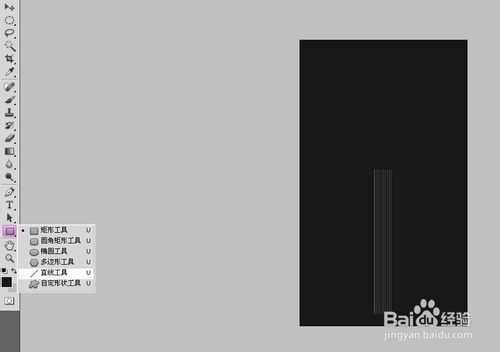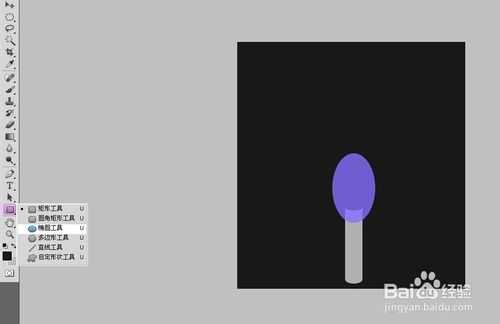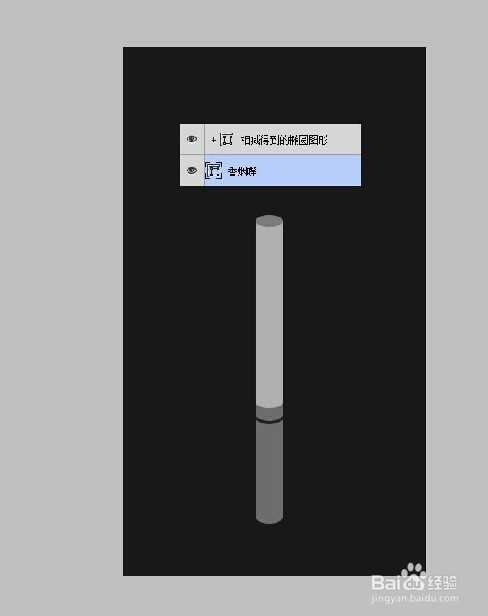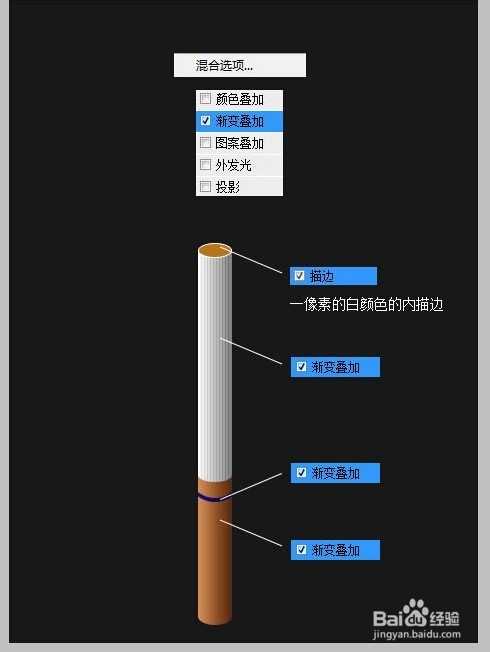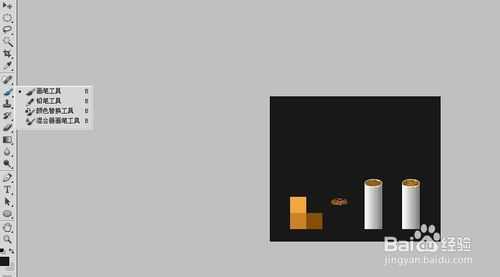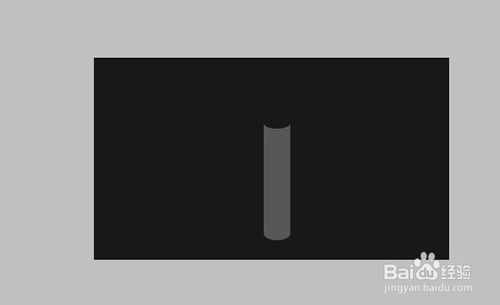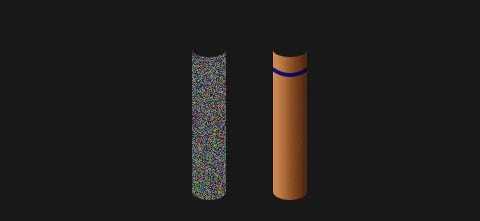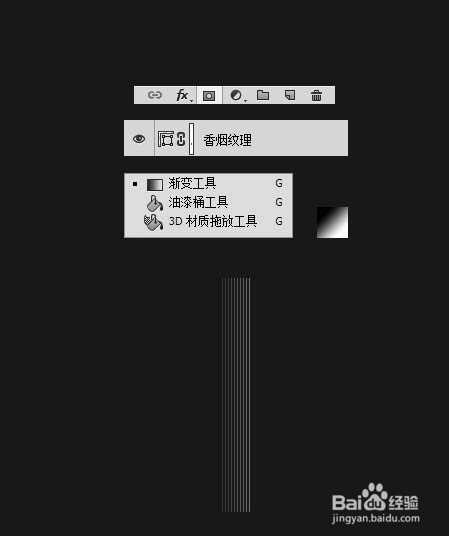香烟经常在我们身边看见,但是友友们有没有想过用PS来制作出一支逼真的香烟呢,下面讲解的就是香烟的制作,既然我们经常吸烟那我们就用我们所学的知识制作出来,但是提醒一下香烟有害健康,会吸烟的友友们适当的控制一下哦。
1、新建文档,大小颜色自定,这里就不详细讲解了,然后就是利用矩形工具和椭圆工具绘制出香烟的形状,请看下图,这里用到一个常用的快捷键(U:矩形圆角矩形椭圆多边形直线自定义形状的,切换可以用shift+U)
2、利用直线工具画出香烟上的纹理,(友友们切忌习惯用快捷键,用熟悉了会节省很多时间哦。)
3、选择香烟嘴的图层,在香烟嘴图层用椭圆工具画出一个椭圆,为方便调整,现将透明度调整成80%。(在这里提醒一下,每画一个独立的图形的记得新建一个图层)
4、再次选择椭圆工具并调整成减去顶层形状,在圆上方的位置画出一个比他小一些的圆形,得到以下图形,并将透明度调回100%。
5、选中相减得到的椭圆图层,按住Alt键在椭圆图层和香烟嘴图层中间的位置点下鼠标左键,这样香烟的基本形状就完成了。
6、混合选项的运用:右键图层的混合选项,利用渐变叠加为香烟上色,完成大致效果。
7、新建图层为烟头上方,利用画笔工具画出底色及纸质质感。(新建图层的重要,千万不要放错哦)
8、画出烟头的烟叶
9、按住Ctrl键选中烟嘴图层点击鼠标左键,选中选区,在上方新建一个图层,随便选择一个颜色按Alt + Del填充前景色。(快捷键:Alt + Del前景色填充)
10、滤镜下的杂色使用:利用滤镜 > 杂色 > 添加杂色功能添加杂色,不透明度调整成10%。
11、图层蒙版的运用:为香烟上的纹理添加图层蒙版,选择渐变工具从黑到白,从左至右拉出一条渐变得到以下效果。
12、最后香烟出来了,看见香烟是不是很想吸一口啊,哈哈
注意事项
制作中用到了许多工具是不是,简单的一支香烟就能应用到这么多工具,是不是很值得我们学习啊
以上就是用PS制作一支逼真的香烟教程,希望对大家有所帮助!
免责声明:本站资源来自互联网收集,仅供用于学习和交流,请遵循相关法律法规,本站一切资源不代表本站立场,如有侵权、后门、不妥请联系本站删除!
P70系列延期,华为新旗舰将在下月发布
3月20日消息,近期博主@数码闲聊站 透露,原定三月份发布的华为新旗舰P70系列延期发布,预计4月份上市。
而博主@定焦数码 爆料,华为的P70系列在定位上已经超过了Mate60,成为了重要的旗舰系列之一。它肩负着重返影像领域顶尖的使命。那么这次P70会带来哪些令人惊艳的创新呢?
根据目前爆料的消息来看,华为P70系列将推出三个版本,其中P70和P70 Pro采用了三角形的摄像头模组设计,而P70 Art则采用了与上一代P60 Art相似的不规则形状设计。这样的外观是否好看见仁见智,但辨识度绝对拉满。
更新日志
- 雨林唱片《赏》新曲+精选集SACD版[ISO][2.3G]
- 罗大佑与OK男女合唱团.1995-再会吧!素兰【音乐工厂】【WAV+CUE】
- 草蜢.1993-宝贝对不起(国)【宝丽金】【WAV+CUE】
- 杨培安.2009-抒·情(EP)【擎天娱乐】【WAV+CUE】
- 周慧敏《EndlessDream》[WAV+CUE]
- 彭芳《纯色角3》2007[WAV+CUE]
- 江志丰2008-今生为你[豪记][WAV+CUE]
- 罗大佑1994《恋曲2000》音乐工厂[WAV+CUE][1G]
- 群星《一首歌一个故事》赵英俊某些作品重唱企划[FLAC分轨][1G]
- 群星《网易云英文歌曲播放量TOP100》[MP3][1G]
- 方大同.2024-梦想家TheDreamer【赋音乐】【FLAC分轨】
- 李慧珍.2007-爱死了【华谊兄弟】【WAV+CUE】
- 王大文.2019-国际太空站【环球】【FLAC分轨】
- 群星《2022超好听的十倍音质网络歌曲(163)》U盘音乐[WAV分轨][1.1G]
- 童丽《啼笑姻缘》头版限量编号24K金碟[低速原抓WAV+CUE][1.1G]